Comment modifier l'emplacement de votre dossier Windows iCloud Photos

Lorsque vous installez le client iCloud sur votre ordinateur Windows, il configure le dossier partagé dans un emplacement spécifique. Vous pouvez cependant déplacer ce dossier vers un autre emplacement, même un autre dossier cloud partagé ou un lecteur de sauvegarde.
Nous avons parlé d'installer iCloud sous Windows, qui vous permettra ensuite de synchroniser votre flux de photos et d'utiliser iCloud Photo Sharing. Stockage iCloud, et même synchroniser vos signets Chrome, Firefox et Internet Explorer.
Le dossier iCloud est initialement installé dans le dossier Photos de Windows, qui est un dossier spécial qui peut être déplacé lui-même. Cela dit, si vous voulez simplement déplacer votre dossier de photos iCloud, vous pouvez le déplacer vers un autre emplacement que votre dossier Photos.
Pour déplacer votre dossier Photos iCloud, ouvrez d'abord l'application. Remarquez à côté de "Photos" il y a un bouton "Options ..." sur lequel vous devez cliquer
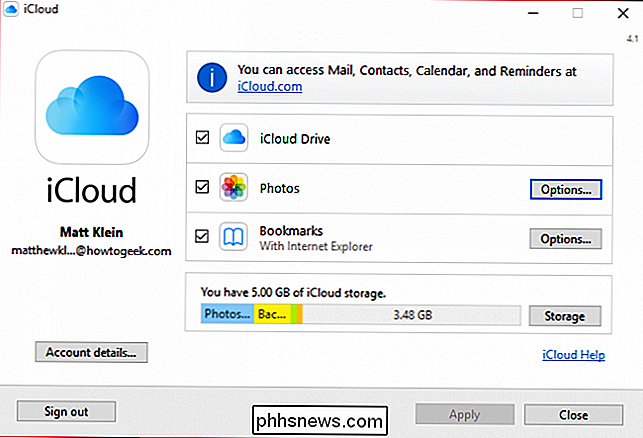
Cliquez sur "Options ..." dans la section Photos.
Ici vous pouvez désactiver "Mon flux de photos" et "Photo iCloud" Partage "mais ce sur quoi nous voulons nous concentrer est" l'emplacement des photos iCloud: "au bas de la boîte de dialogue. Cliquez sur "Modifier ..." pour déplacer le dossier Photos iCloud vers un nouvel emplacement.

Le dossier Photos iCloud dans son emplacement d'origine. Notez que le dossier est déjà dans notre Dropbox car nous avons déjà déplacé le dossier spécial Photos précédemment.
Ceux qui sont à l'aise avec Windows seront plus que familiers avec l'étape suivante. Vous devrez rechercher un nouveau dossier dans lequel vous souhaitez déplacer votre dossier iCloud Photos. Dans ce cas, nous déplaçons notre dossier de photos de notre emplacement Dropbox, dans notre dossier lecteur iCloud, dans notre dossier utilisateur.
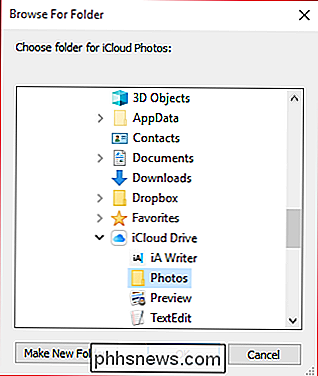
Si vous devez créer un nouvel emplacement, cliquez sur "Créer un nouveau dossier" et nommez-le.
Une fois que vous avez cliqué sur "OK", vous serez redirigé vers les options de photos. Vous devrez encore cliquer sur "OK" pour confirmer complètement votre changement d'emplacement. Une fois que vous le faites, votre dossier Photos iCloud sera déplacé vers le nouveau dossier ou le lecteur.
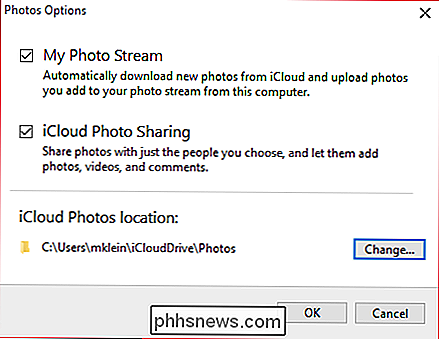
Le dossier Photos iCloud dans son nouvel emplacement.
Si vous payez réellement pour iCloud, alors vous allez sûrement avoir beaucoup plus de photos à stocker dessus. Bien qu'iCloud soit idéal pour les foyers centrés sur Apple, vous pouvez également vouloir partager des éléments de votre PC avec celui-ci.
Dans ce sens, il est parfaitement logique de déplacer le dossier vers un dossier Dropbox ou OneDrive pour pouvoir puis accédez à vos photos iCloud sur plusieurs appareils. Si vous n'êtes pas sûr du service cloud qui vous convient, nous vous recommandons de lire la ventilation sur le sujet.
Nous espérons que cet article vous a été utile. Si vous avez des questions ou des commentaires que vous aimeriez ajouter, laissez vos commentaires sur notre forum de discussion.

Comment partager SmartThings avec les membres de la famille
Si vous avez plusieurs personnes dans votre foyer et que vous voulez qu'elles aient toutes accès à SmartThings depuis leur téléphone, voici comment partager l'accès à SmartThings avec n'importe qui Puisque vous pouvez utiliser votre téléphone comme capteur de proximité par GPS, partager l'accès à SmartThings avec vos enfants et d'autres membres de la famille est une excellente façon de voir qui part et revient à la maison.

10 Raisons de mettre à jour Windows 10
Quatre mois après sa sortie, Windows 10 se porte bien, et malgré quelques problèmes, nous pensons qu'il est temps de mettre à jour. Voici donc dix raisons pour lesquelles vous pourriez envisager de faire le grand saut, si ce n'est déjà fait. Windows 8, avec ses deux interfaces disparates - l'écran de démarrage et le vénérable ordinateur de bureau - a causé une grande confusion, Dans de nombreux cas, les utilisateurs ne voulaient tout simplement pas mettre à jour ou revenir à Windows 7.


